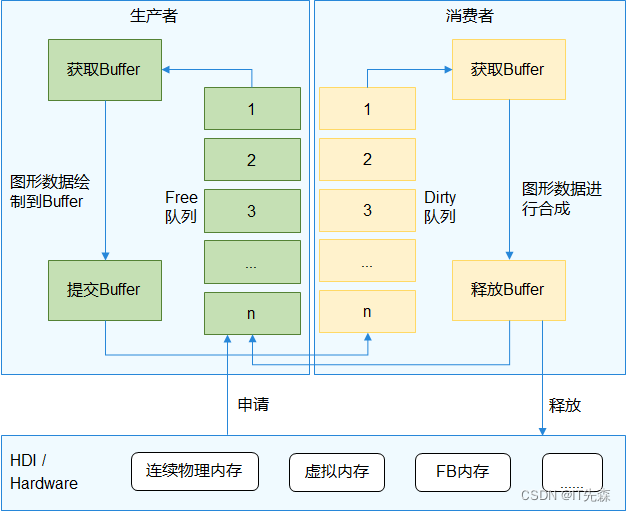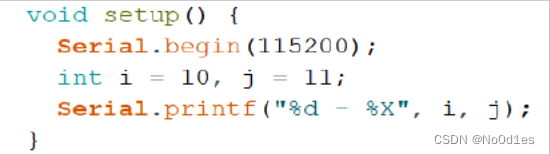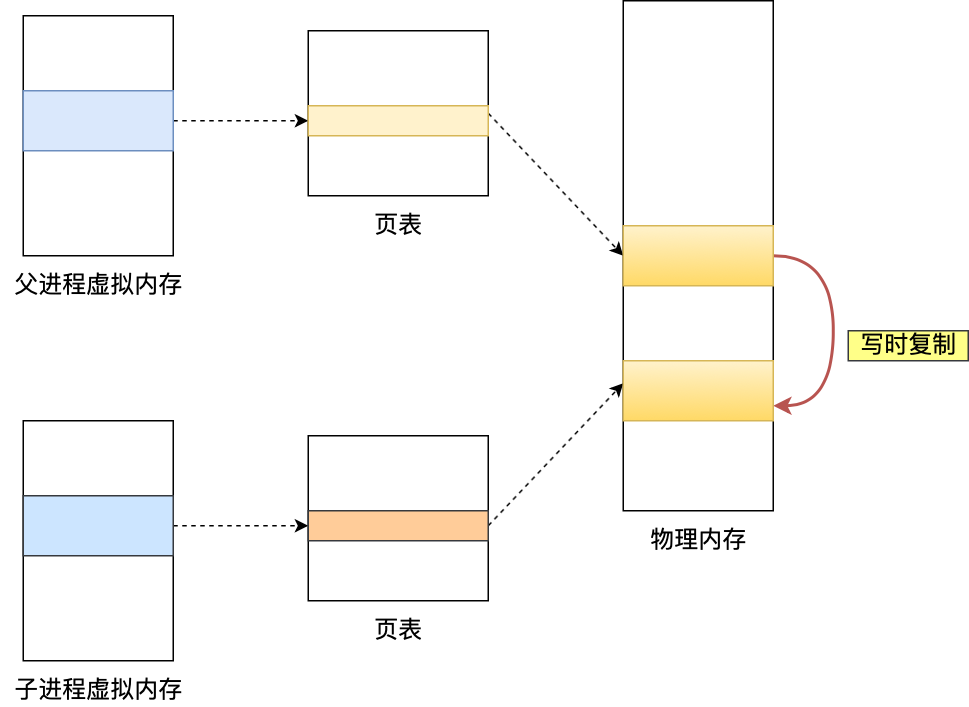【Android取证篇】ADB端口驱动更新详细步骤
更新ADB端口驱动,解决无法连接设备问题—【蘇小沐】
1、【记录VID】路径:设备管理器->便携设备->属性->(记录)VID
查看设备的VID
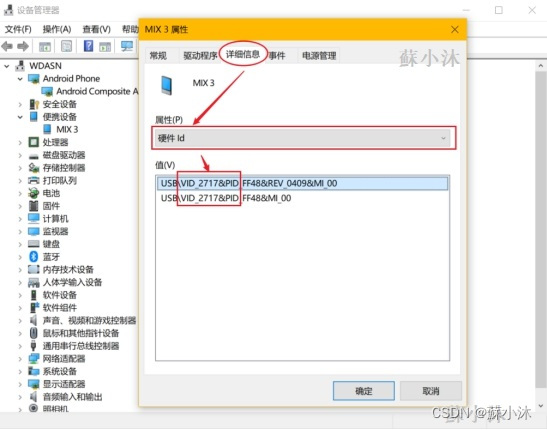
2、添加设备ID(VID)号
查找.android文件夹(默认安装位置:C:\Users\用户名.android),在该文件夹下找到文件adb_usb.ini配置文件。若文件夹下无该配置文件,可自行新建txt文本,后缀改为.ini即可。

添加设备ID到adb_usb.ini配置文件
双击打开adb_usb.ini,编辑配置文件,添加设备ID,格式如下:0x+VID。
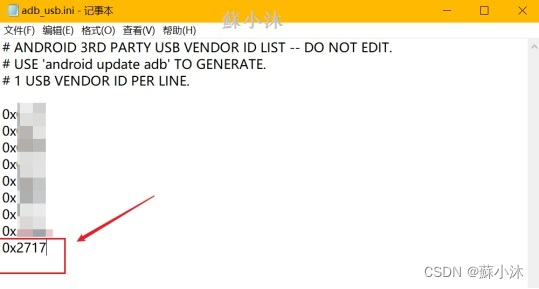
3、重新开启服务,输入adb devices命令
依次输入:
adb kill-server
adb start-server
adb shell
或直接命令:
adb kill-server|adb start-server|adb shell
输入:adb devices
输入命令后可以正常显示出来手机的设备ID,但devicrs还处于连接失败的状态,通过查询ADB版本,发现是由于ADB版本过低导致的连接失败。
连接失败
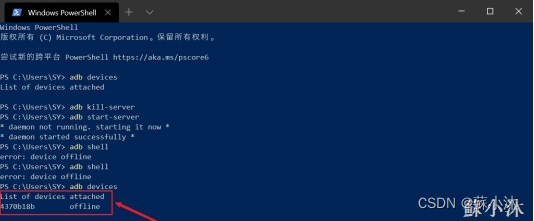
连接成功
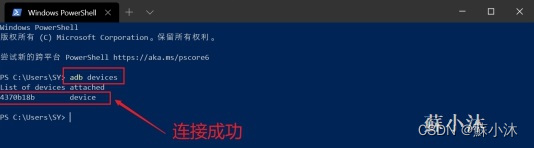
3、ADB端口驱动
连接电脑并安装驱动,通过查看设备管理器中的设备,可以检查“USB调试”是否正常打开,设备是否正常连接。
具体操作步骤如下:
打开设备管理器(右键单击“我的电脑/计算机”,选择“管理”->“设备管理器”),当USB调试和设备处于正常连接状态,那么在“Adb Interface”或“Android Phone”目录下,就可以看到当前连接设备名称;若连接异常,则无法找到设备信息。
更新驱动程序
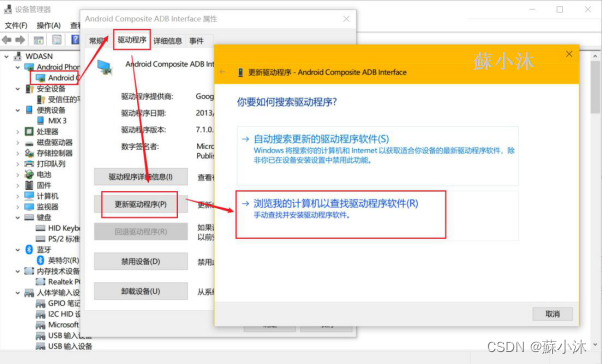
从磁盘安装
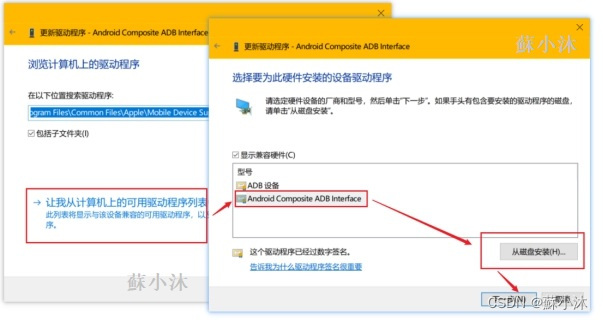
查找对应驱动
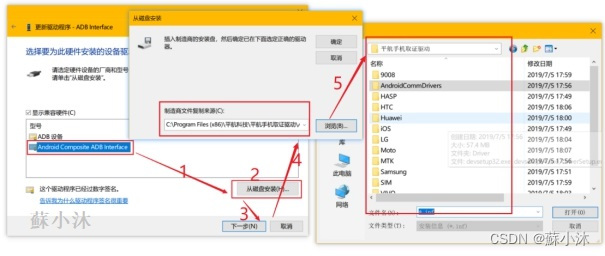
总结
多尝试!
书写片面,纯粹做个记录,有错漏之处欢迎指正。
【著作所有权归作者 [蘇小沐] 所有,转载请注明文章出处】
| 名称 | 时间 |
|---|---|
| 开始编辑日期 | 2020 年 05 月 13 日 |
| 最后编辑日期 | 2022 年 04 月 29 日 |
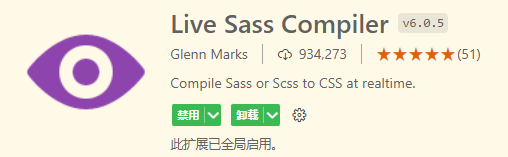
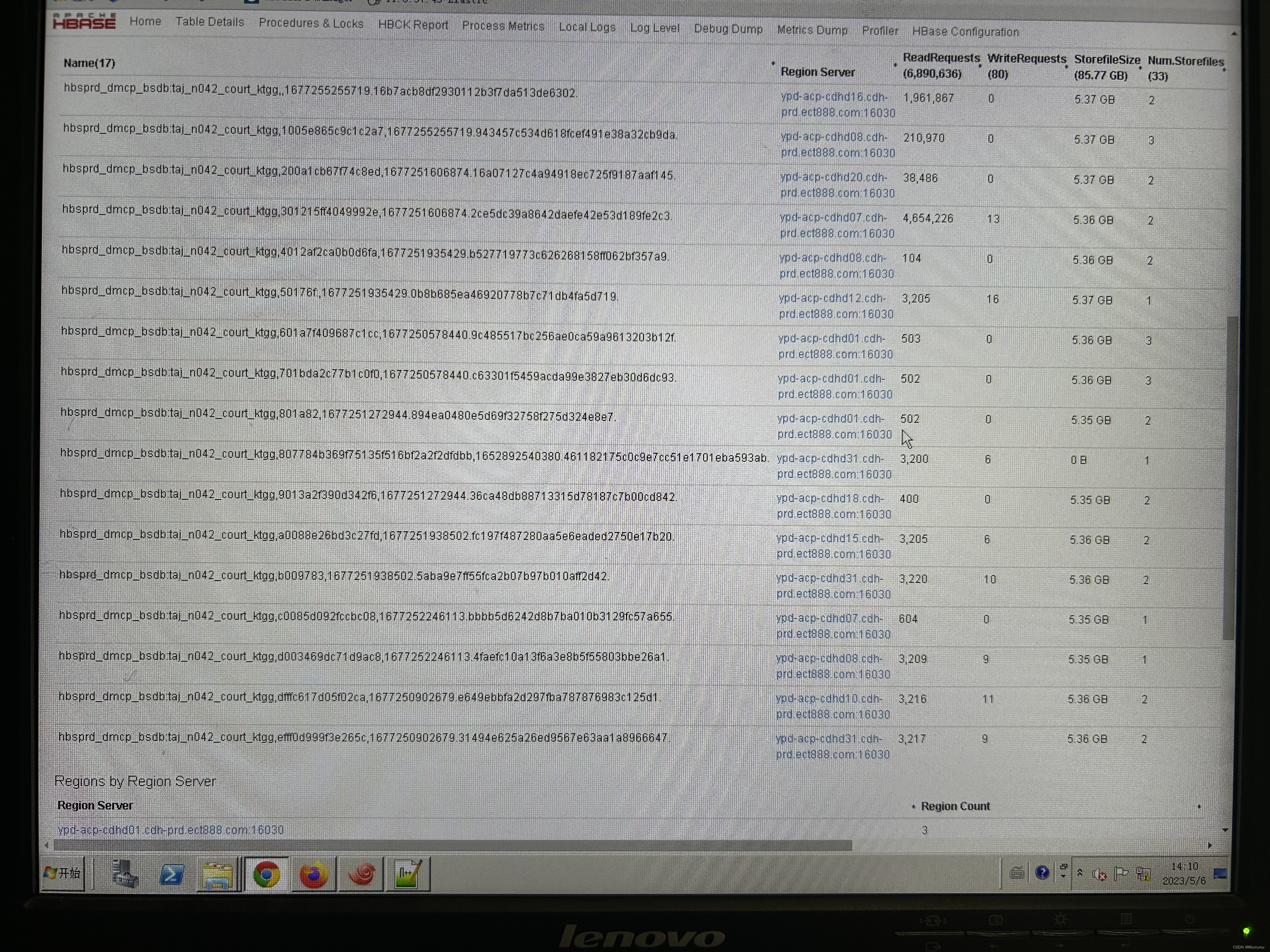
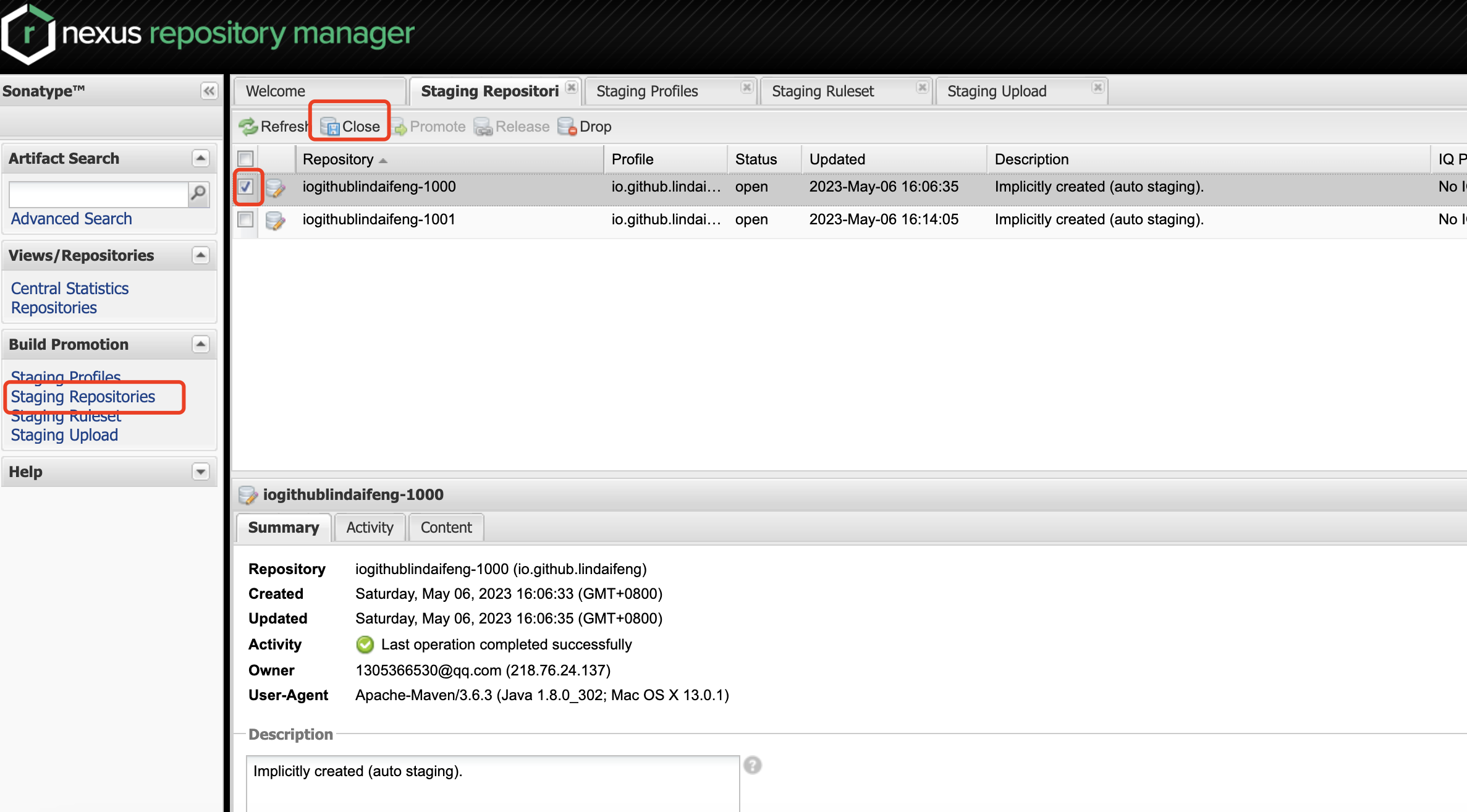
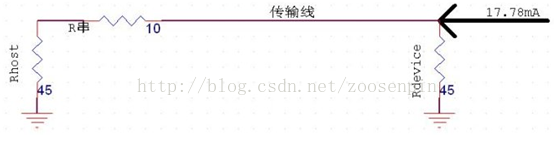
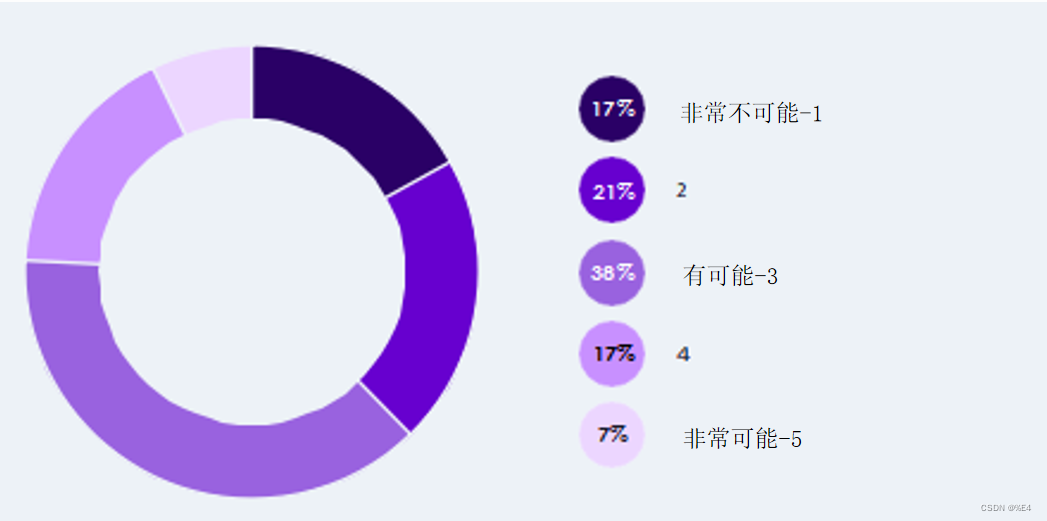
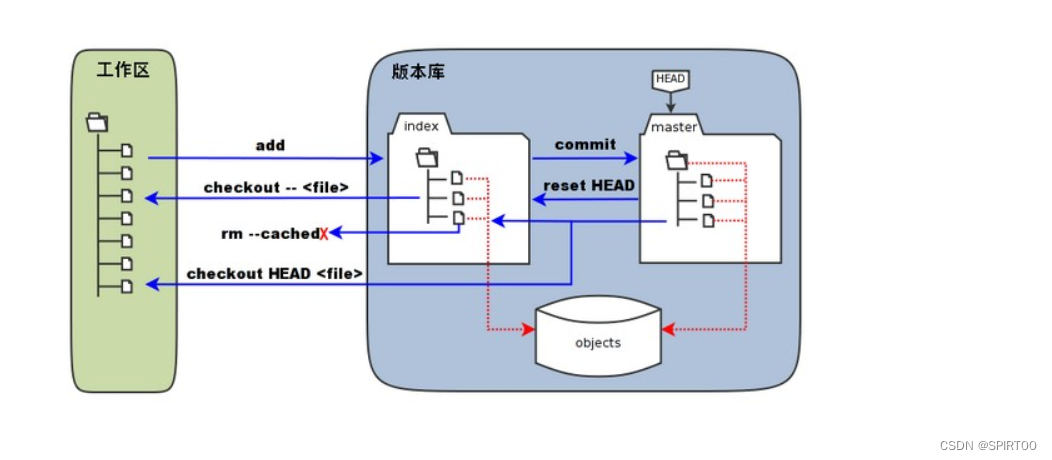

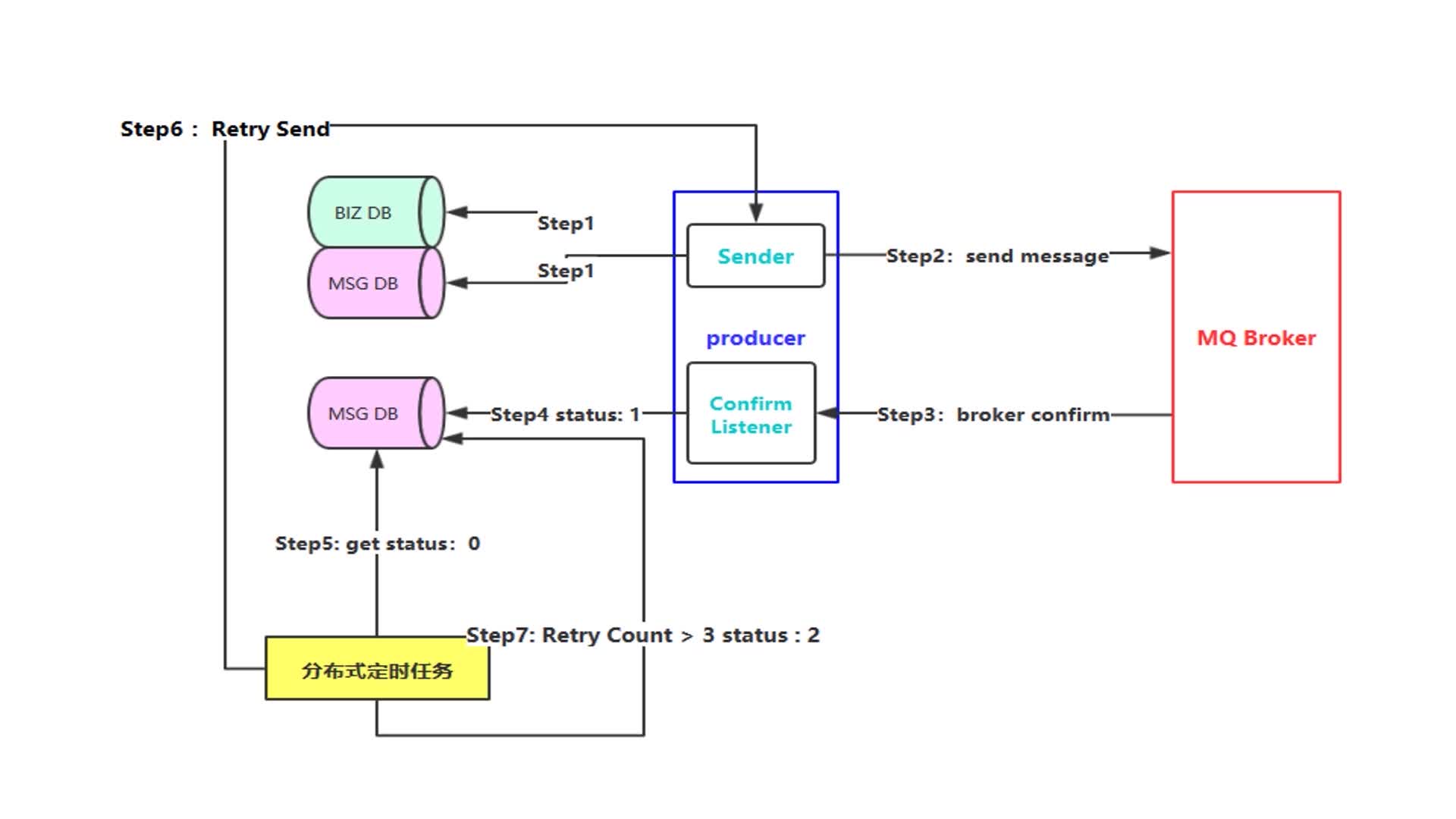
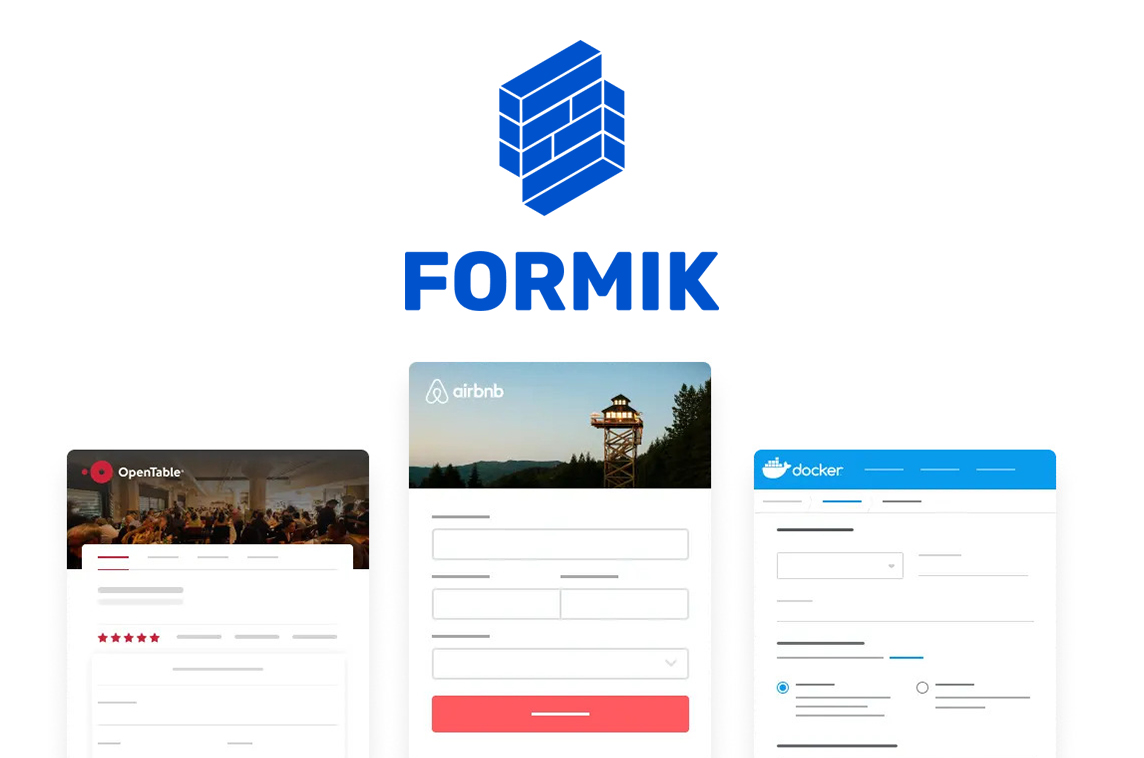

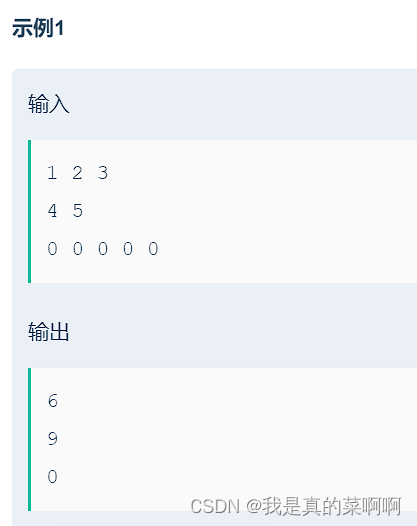
![[JAVA EE]创建Servlet——实现Servlet接口笔记1](https://img-blog.csdnimg.cn/f6f62e6f5a4e407397e969957716efc8.png)